
Სარჩევი:
- ნაბიჯი 1: კომპონენტები, რომლებიც მოითხოვენ ამ პროექტის განხორციელებას:
- ნაბიჯი 2: როგორ მოვამზადოთ
- ნაბიჯი 3: CKT. დიაგრამა, პროტეუსის სიმულაციური ფაილი და სურათები და EEPROM კოდი
- ნაბიჯი 4: როგორ გამოვიყენოთ იგი
- ნაბიჯი 5: ახლა ჩვენ გვაქვს ჩვენი გამომავალი პროდუქტი
- ნაბიჯი 6: შეგიძლიათ მოითხოვოთ IC ტესტერის ძირითადი კოდი კომენტარების ყუთში ან გამომიგზავნოთ ელფოსტაზე [email protected]
- ავტორი John Day [email protected].
- Public 2024-01-30 10:19.
- ბოლოს შეცვლილი 2025-06-01 06:09.



ციფრული IC ტესტერის დანერგვა და მუშაობა (CMOS და TTL IC- ებისთვის)
ᲐᲑᲡᲢᲠᲐᲥᲢᲣᲚᲘ:
IC- ები, თითოეული ელექტრონული სქემის მთავარი კომპონენტი შეიძლება გამოყენებულ იქნას მრავალფეროვანი მიზნებისა და ფუნქციებისათვის. მაგრამ ზოგჯერ გაუმართავი IC- ების გამო, წრე არ მუშაობს. მართლაც, ბევრი დამღლელი სამუშაოა მიკროსქემის გამოსწორება და დადასტურება, ქმნის თუ არა წრედი პრობლემას, თუ თავად IC მკვდარია. ამგვარი პრობლემების მოსაგვარებლად IC ტესტერი ადასტურებს, მუშაობს თუ არა განსახილველი IC სწორად თუ არა.
შესავალი:
ნაბიჯები პროექტის დასრულებისთვის.
• მე გავაკეთე ძირითადი ჩართვა breadboard- ზე და ვცადე მასზე რამდენიმე ძირითადი IC.
• მე შევიმუშავე წრე, რომელიც შეიძლება დაყენდეს PCB- ზე და შეიძლება გამოყენებულ იქნას ყველა IC- სთვის.
• იმისათვის, რომ პროექტი იყოს მეგობრული, მე ვმუშაობდი კლავიატურის და LCD ინტერფეისის შესაქმნელად.
სამუშაო:
შესამოწმებელი IC არის ჩასმული ბაზაში. არსებობს ორი რეჟიმი, რომლითაც შესაძლებელია IC ტესტერის მოქმედება
1. ავტომატური რეჟიმი
2. მექანიკური რეჟიმი
1. ავტომატური რეჟიმი: ავტომატური რეჟიმში მუშაობისას მომხმარებელს არ სჭირდება კლავიშების გამოყენება, მომხმარებელს უბრალოდ სჭირდება IC სოკეტში ჩასმა და IC ტესტერი ავტომატურად ამოიცნობს IC ნომერს MCU- სთან, რომელიც გარედან არის დაკავშირებული EEPROM, რომელიც შეიცავს IC- ების მთელ ლოგიკას, ის ძირითადად ამოწმებს IC- ებს შეყვანის რამდენიმე ნაკრებისთვის, რომელიც მოცემულია EERPOM- ში არსებული MCU- ს საშუალებით და შესაბამისი გამომავალით. შედეგი კვლავ ეცნობება პირველ MCU- ს და ადასტურებს, რომ ის არის სწორი ან გაუმართავი, რაც ნაჩვენებია LCD- ზე. თუ IC შემოწმებულია, "IC Working" გამოჩნდება LCD- ზე, წინააღმდეგ შემთხვევაში "IC Bad" გამოჩნდება.
2. მექანიკური რეჟიმი: ხელით მუშაობის რეჟიმში მომხმარებელი შეიყვანს IC ნომერს კლავიატურის საშუალებით, რომელიც ერთდროულად არის ნაჩვენები LCD- ზე. IC ნომერი ეგზავნება MCU- ს, რომელიც ძირითადად ამოწმებს IC- ებს რამდენიმე ნაკრების შესასვლელად, რომელიც მოცემულია MCU- ს და შესაბამისი გამომავალი საშუალებით. შედეგი კვლავ ეცნობება პირველ MCU- ს და ადასტურებს, რომ ის არის სწორი ან გაუმართავი, რაც ნაჩვენებია LCD- ზე. თუ IC შემოწმებულია, "IC Working" გამოჩნდება LCD- ზე, წინააღმდეგ შემთხვევაში "ცუდი IC" გამოჩნდება. მაგალითად, თუ ჩვენ გვსურს შევამოწმოთ 74192, შემდეგი ნაბიჯები უნდა იქნას დაცული 1. IC ანუ 74192 არის ჩასმული ფუძეში. 2. IC ნომერი ანუ 74192 იბეჭდება კლავიატურის გამოყენებით 3. შეიყვანეთ გასაღები შემდეგ დააჭირეთ 4. თუ IC არის OK”IC Working” გამოჩნდება ეკრანზე წინააღმდეგ შემთხვევაში ნაჩვენებია “IC Bad”.
ნაბიჯი 1: კომპონენტები, რომლებიც მოითხოვენ ამ პროექტის განხორციელებას:


კომპონენტების მოთხოვნა ციფრული IC ტესტერის შესაქმნელად (CMOS და TTL IC- ების უმეტესობისთვის)
Du ადუინო მეგა 2560
მეგა 2560 არის მიკროკონტროლის დაფა, რომელიც დაფუძნებულია ATmega2560- ზე. მას აქვს 54 ციფრული შეყვანის/გამომავალი ქინძისთავები (აქედან 15 შეიძლება გამოყენებულ იქნას როგორც PWM გამომავალი), 16 ანალოგური შეყვანა, 4 UART (აპარატურის სერიული პორტები), 16 MHz ბროლის ოსცილატორი, USB კავშირი, დენის ჯეკი, ICSP სათაური, და გადატვირთვის ღილაკი. ის შეიცავს ყველაფერს, რაც საჭიროა მიკროკონტროლერის მხარდასაჭერად; დასაკავშირებლად, უბრალოდ დაუკავშირეთ იგი კომპიუტერს USB კაბელით ან ჩართეთ AC-to-DC ადაპტერი ან ბატარეა.
EP EEPROM
EEPROM საჭიროა IC- ების მონაცემების ჩატვირთვა, რომელთა შემოწმებაც ჩვენ გვინდა. 24LC512 შეიძლება გამოყენებულ იქნას 512 კბაიტი საცავის შესანახად.
A0, A1, A2 და Vss pin დაკავშირებული Ground SCL pin უნდა იყოს დაკავშირებული SDA Arduino Mega SDA pin უნდა დაუკავშირდეს SCL Arduino Mega WP არის ჩაწერეთ დაცვის pin უნდა დაუკავშირდეს VCC- ს, რათა გამორთოთ ჩაწერის ოპერაცია
LCD
16*2 LCD გამოიყენება ჩვენების მიზნით
GND და VCC უნდა იქნას გამოყენებული. ჩვენ ამას ვიყენებთ 4 ბიტიან რეჟიმში. იქ DB7- ს D13- ს, DB6- ს D12- ს, DB5- ს D11- ს და DB4- ს D10 პინ Arduino- ს დასაკავშირებლად. შეაერთეთ RS D6 და EN D8.
⦁ Hex KeyPad მომხმარებლისგან შეყვანის მიზნით ჩვენ გამოვიყენეთ Hex Keypad Hex კლავიატურის კავშირი საჭიროებს Arduino- ს 8 პინს. იქ ჩვენ ვუკავშირდებით კლავიატურის პირველ პინს D43- თან და განუწყვეტლივ ექვსკუთხა კლავიატურის ბოლო პინ D42- ს.
ნაბიჯი 2: როგორ მოვამზადოთ



როგორ გავაკეთოთ ის
Ნაბიჯი 1:
უპირველეს ყოვლისა, გააკეთეთ აპარატურის კავშირი, როგორც ნაჩვენებია ქვემოთ სქემის დიაგრამაში.
ნაბიჯი 2:
ფრთხილად იყავით GND და VCC- თან დაკავშირებისას. არ გაინტერესებთ VCC, რადგან VCC უზრუნველყოფილია კოდირებით, PIN HIGH მიღების IC ლოგიკურ კომბინაციებში, მაგრამ უნდა იზრუნოს GND ანუ. GND IC (IC სოკეტი) დაკავშირებულია მიკროკონტროლერის GND პინთან (MCU), მაგრამ IC VCC (IC სოკეტი) არ არის დაკავშირებული MCU VCC პინთან.
ნაბიჯი 3:
1. EEPROM- ში მონაცემების დასაწერად გამოიყენეთ 24LC512 და კოდი Arduino- ს მაგალითებიდან, ფრთხილად იყავით EEPROM- ის ქინძისთავებთან MCU- სთან. pin1, 2, 3, 4 ყოველთვის დაკავშირებულია GND- თან, pin 8 ყოველთვის დაკავშირებულია VCC- სთან. პინ 5 არის SDA დაკავშირებული MCU- ს SCL- სთან და პინ 6 არის SCL MCU- ს SDA- სთან pin 7 არის WP (ჩაწერილი დაცულია), ასე რომ EEPROM- ში მონაცემების წერისას დააკავშირეთ იგი GND- თან და თუ მონაცემები იწერება, მონაცემების წასაკითხად დააკავშირეთ pin7- თან MCU- ს VCC მაშინ თქვენი მონაცემები უსაფრთხო იქნება EEPROM- ში (24LC512) წინააღმდეგ შემთხვევაში თუ კითხვისას GND- თან იქნება დაკავშირებული, მონაცემები შეიძლება დაიკარგოს.
2. ატვირთეთ ყველა შესაძლო ლოგიკური კომბინაციის მონაცემები თითოეული IC- ს შეყვანისა და გამომავლის მიხედვით სიმართლის ცხრილის დახმარებით. მონაცემები უნდა იყოს შემდეგი ფორმატით "IC სახელი" / r / n "ქინძისთავების რაოდენობა" / r / n ყველა შესაძლო ლოგიკა / r / n
მაგალითად 7408 უნდა შეიყვანოთ შემდეგნაირად 7408 / r / n14 / r / n00L00LGL00L00V / r / n01L01LGL01L01V / r / n10L10LGL10L10V / r / n11H11HGH11H11V
ნაბიჯი 4: ატვირთეთ ქვემოთ მოცემული კოდი მეგა 2560 -ში.
ნაბიჯი 5: დაიწყეთ გამოყენება…. 1. ჩასვით IC სოკეტში, რომელიც ზრუნავს GND პინზე, იგი დაკავშირებულია IC სოკეტის GND პინთან MCU- ის GND პინის გამოყენებით. 2. მიჰყევით ინსტრუქციას LCD ეკრანზე, რომ გამოიყენოთ იგი.
ნაბიჯი 3: CKT. დიაგრამა, პროტეუსის სიმულაციური ფაილი და სურათები და EEPROM კოდი



ნაბიჯი 4: როგორ გამოვიყენოთ იგი



Როგორ გამოვიყენო:
Ნაბიჯი 1
შეაერთეთ მოწყობილობა USB კაბელის ან DC ადაპტერის გამოყენებით.
ნაბიჯი 2
თქვენ იხილავთ 2 რეჟიმის ვარიანტს LCD- ზე. რეჟიმი 1: ავტო რეჟიმი და რეჟიმი 2: მექანიკური რეჟიმი Step3. შესამოწმებელი IC არის ჩასმული ბაზაში. არსებობს ორი რეჟიმი, რომლითაც შესაძლებელია IC ტესტერის მოქმედება
1. ავტო რეჟიმი 2. მექანიკური რეჟიმი
1. ავტომატური რეჟიმი:
ავტომატური რეჟიმში მუშაობისას მომხმარებელს არ სჭირდება კლავიშების გამოყენება, მას უბრალოდ სჭირდება IC- ს ჩასმა IC სოკეტში და ავტომატურად IC ნომერი ეგზავნება MCU- ს, რომელიც ძირითადად შეამოწმებს IC- ებს შეყვანის რამდენიმე ნაკრებისთვის MCU და შესაბამისი გამომავალი. შედეგი კვლავ ეცნობება პირველ MCU- ს და ადასტურებს, რომ ის არის სწორი ან გაუმართავი, რაც ნაჩვენებია LCD- ზე. თუ IC დატესტილია, "IC მუშაობს" გამოჩნდება LCD ეკრანზე. წინააღმდეგ შემთხვევაში, ნაჩვენებია "ცუდი IC". 1. ჩადეთ ნებისმიერი IC 2. დააჭირეთ 1 ავტომატური რეჟიმის გასააქტიურებლად 3. ვიდრე ის აჩვენებს “ტესტირება” 4. თუ IC ხელმისაწვდომია აჩვენეთ “ნაპოვნია” 5. თუ IC ნორმალურია მაშინ დაბეჭდეთ ყველა შესაძლო IC
2. მექანიკური რეჟიმი:
სახელმძღვანელო რეჟიმში მუშაობისას მომხმარებელი შეიყვანს IC ნომერს კლავიატურის საშუალებით, რომელიც ერთდროულად არის ნაჩვენები LCD ეკრანზე. IC ნომერი ეგზავნება სხვა MCU- ს, რომლებიც ძირითადად ამოწმებენ IC- ებს რამდენიმე ნაკრების შესასვლელად, რომელიც მოცემულია MCU- ს და შესაბამისი გამომავალი საშუალებით. შედეგი კვლავ ეცნობება პირველ MCU- ს და ადასტურებს, რომ ის არის სწორი ან გაუმართავი, რაც ნაჩვენებია LCD- ზე. თუ IC დატესტილია, "IC მუშაობს" გამოჩნდება LCD ეკრანზე. წინააღმდეგ შემთხვევაში, ნაჩვენებია "ცუდი IC".
მაგალითად, თუ ჩვენ გვსურს შევამოწმოთ 74192, შემდეგი ნაბიჯები უნდა დაიცვას - IC ანუ 74192 არის ჩასმული ფუძეში.
⦁ აირჩიეთ მექანიკური რეჟიმი ⦁ IC ნომერი, ანუ 74192 იბეჭდება კლავიატურის გამოყენებით
დააჭირეთ Enter ღილაკს
შემდეგ ის ეძებს IC მონაცემთა ბაზაში და თუ ეს შესაძლებელია ნაჩვენებია ნაპოვნი
შემდეგ ის შეამოწმებს IC- ს
თუ IC ნორმალურია, ეკრანზე გამოჩნდება "IC Working", წინააღმდეგ შემთხვევაში "ცუდი IC".
ნაბიჯი 5: ახლა ჩვენ გვაქვს ჩვენი გამომავალი პროდუქტი

გამომავალი პროდუქტი
IC- ები, რომელთა გამოცდა შესაძლებელია: 4002 4009 4010 40106 4011 4012 4013 4015 4016 40161 40162 4017 40174 40175 4018 4019 4019 40193 40193 4020 4022 4023 4024 4025 4027 4028 4029 4030 4031 4040 4040 4040 4041 4042 4043 4044 4048 4049 405 407 405 406 407 405 406 407 405 406 407 405 406 407 405 406 407 405 406 407 407 405 406 407 405 406 407 407 407 407 405 407 407 407 405 407 407 405 407 405 407 40 4075 4076 4077 4078 4081 4082 4093 4094 4098 4501 4503 4506 4510 4511 4512 4518 4519 4520 4529 4532 4543 4572 7400 7401 7402 7403 7404 7405 7406 7407 7408 7409 7410 74107 74109 7411 74112 74113 7412 74123 74125 74126 7413 74132 74133 74136 74137 74138 74139 7414 74140 74147 74148 7415 74151 74153 74157 74158 7416 74160 74161 74162 74163 74164 74165 74166 7417 74173 74174 74175 7418 74182 74190 74191 74192 74193 74194 74195 7420 7421 7422 74237 74242 74243 7425 74251 74253 74257 74258 74259 7426 74260 74266 7427 7428 74280 74283 74292 74293 74294 74298 7430 7432 74365 74366 74367 74368 7437 74375 7438 74386 74390 74393 7440 7442 7447 7450 7451 7452 7455 7455 7458 74589 74595 74597 7460 7461 7462 7462 7465 74154 7474 7485 7486 74244 74373/74
პრობლემების წინაშე
1. პურის დაფაზე წრე არ იყო საკმარისად მყარი. ეს არასანდო იყო, ამიტომ მე გადავაბრუნე ჩვენი წრე PCB- ზე.
2. მას შემდეგ, რაც arduino Mega დაბალი მეხსიერების ზომა, მე გამოვიყენე გარე ROM 24LC512 IC- ს მონაცემების შესანახად INPUT და OUTPUT- ის ყველა შესაძლო კომბინაცია, 16 პინიანი IC- ებისთვის 16 ბიტიანი ლოგიკური სერია, 20 პინიანი IC- ებისთვის 20 ბიტიანი ლოგიკური სერია 3. მე შევეცადე გააკეთე ეს Ic ტესტერი 28 პინით IC- ების შესამოწმებლად, მაგრამ ციფრული ქინძისთავების ნაკლებობა მე ვერ მოვახერხე მისი გაკეთება 28 ქინძისთავისთვის. მას შეუძლია შეამოწმოს 20 ან 24 ქინძისთავ IC.
4. გაფრთხილება: IC- ს GND პინი საჭიროა MCU- ს GND პინიდან GND- ის უზრუნველსაყოფად, მაგრამ IC- ის VCC პინი არ არის დაკავშირებული MCU- ს VCC- სთან, შეიძლება მთელმა პროექტმა არ იმუშაოს სწორად.
მომავალი გაფართოება:
პროექტი შეიძლება გაგრძელდეს შემდეგნაირად:
1) მისი გახანგრძლივება შესაძლებელია 28 -ზე მეტ პუნქტზე, ზოგიერთი აპარატურის და ამ IC- ს ზოგიერთი მონაცემის შეცვლით
2) ის შეიძლება გავრცელდეს ანალოგიურ IC- ზე
ნაბიჯი 6: შეგიძლიათ მოითხოვოთ IC ტესტერის ძირითადი კოდი კომენტარების ყუთში ან გამომიგზავნოთ ელფოსტაზე [email protected]
კონტაქტი
შუბამ კუმარ
UIET, ფანჯაბის უნივერსიტეტი
გირჩევთ:
LLDPi - Raspberry Pi Network Tool (კოლორადოს სახელმწიფო უნივერსიტეტი): 7 ნაბიჯი

LLDPi - Raspberry Pi Network Tool (კოლორადოს სახელმწიფო უნივერსიტეტი): LLDPi პროექტი არის Raspberry Pi და LCD– დან დამზადებული ჩამონტაჟებული სისტემა, რომელსაც შეუძლია მოიპოვოს LLDP (Link Layer Discovery Protocol) ინფორმაცია მეზობელი მოწყობილობებიდან ქსელში, როგორიცაა სისტემის სახელი და აღწერა , პორტის სახელი და აღწერა, VLA
საინჟინრო პროექტი: 3 ნაბიჯი
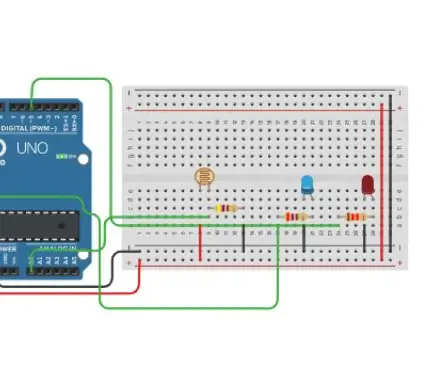
საინჟინრო პროექტი: ეს არის წრე, რომელიც მუშაობს ორი სინათლის წყაროსთან, ერთი ნათელი და ერთი სუსტი, რომელიც ჩართულია გარე სინათლის წყაროების არსებობის მიხედვით, როგორიცაა მზე. ამ მიკროსქემის მიზანია ელექტროენერგიის დაზოგვა დღის განმავლობაში დაბნელებული ლიგის ჩართვით
ასე მოიქეცი! Star Trek TNG მინი საინჟინრო კომპიუტერი: 11 ნაბიჯი (სურათებით)

ასე მოიქეცი! Star Trek TNG მინი საინჟინრო კომპიუტერი: მიმოხილვა მე გავიზარდე Star Trek: The Next Generation. მე ყოველთვის მინდოდა ავაშენო Star Trek თემატური მოწყობილობა, ასე რომ მე საბოლოოდ მივიღე დაახლოებით ერთი ჩემი ძველი პროექტის რემიქსი Star Trek Display ტერმინალის შესაქმნელად. ტერმინალი გთავაზობთ შემდეგ ინფორმაციას
OAREE - 3D ბეჭდვით - საინჟინრო განათლებისთვის რობოტის თავიდან აცილება (OAREE) არდუინოსთან ერთად: 5 ნაბიჯი (სურათებით)

OAREE - 3D დაბეჭდილი - დაბრკოლების თავიდან აცილება რობოტებისთვის საინჟინრო განათლებისთვის (OAREE) Arduino– სთან ერთად: OAREE (დაბრკოლების თავიდან აცილება რობოტისთვის საინჟინრო განათლებისთვის) დიზაინი: ამ ინსტრუქციის მიზანი იყო OAR (დაბრკოლების თავიდან აცილების რობოტის) რობოტის შემუშავება, რომელიც იყო მარტივი/კომპაქტური, 3D დასაბეჭდად, ადვილად ასაწყობი, იყენებს უწყვეტი ბრუნვის სერვისებს გადაადგილებისთვის
გიჟური შთამბეჭდავი მეცნიერება/საინჟინრო პროექტები: 10 ნაბიჯი

გიჟური შთამბეჭდავი მეცნიერების/საინჟინრო პროექტები: გსურთ გქონდეთ ოდესმე საუკეთესო მეცნიერული/საინჟინრო პროექტი? წაიკითხე
